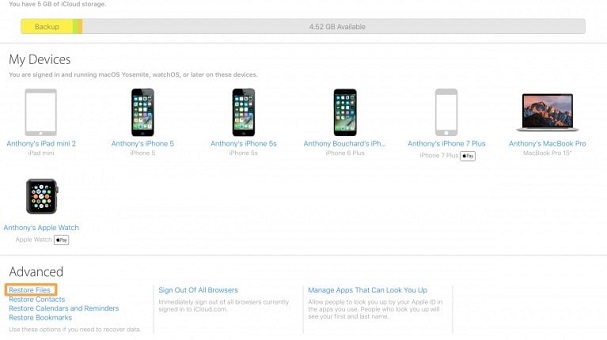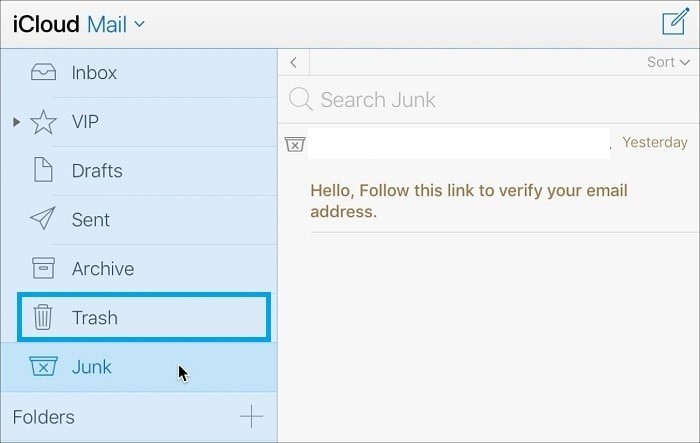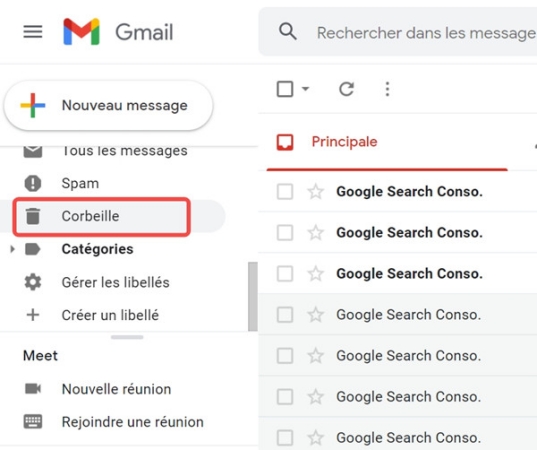Les 3 principales méthodes de récupération des e-mails iCloud en 2026
À l'ère du numérique, où la communication est principalement facilitée par les courriels, la perte de courriels essentiels peut constituer un revers important. Parmi les différents fournisseurs de services de messagerie, iCloud se distingue par son intégration transparente avec les appareils Apple et ses capacités de stockage fiables. Cependant, même avec l'infrastructure robuste d'iCloud, la perte ou la suppression accidentelle de courriels peut se produire, entraînant une perte potentielle de données et des désagréments pour les utilisateurs. Ce guide complet se penche sur les 3 principales méthodes de récupération des e-mails iCloud en 2025. Que vous soyez un utilisateur chevronné d'iCloud ou un nouveau venu naviguant dans ses fonctionnalités, la compréhension de ces méthodes de récupération des e-mails définitivement supprimés d'iCloud peut s'avérer inestimable pour sauvegarder vos données de messagerie vitales.
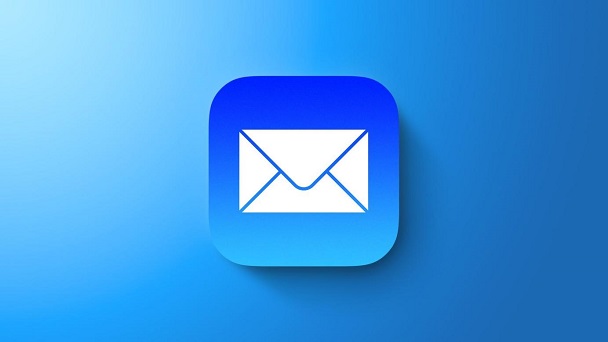
Partie 1 : Comprendre la récupération d'emails sur iCloud
Partie intégrante de l'écosystème Apple, iCloud est une solution de stockage basée sur le cloud pour différents types de données, y compris les emails. La récupération des emails iCloud fait référence à la récupération des emails perdus, supprimés ou inaccessibles à partir de votre compte iCloud.
Les communications professionnelles et personnelles reposant de plus en plus sur la réinitialisation du mot de passe de la messagerie Apple, la perte d'e-mails cruciaux peut avoir des conséquences importantes. Qu'elle soit due à une suppression accidentelle, à un dysfonctionnement de l'appareil ou à d'autres circonstances imprévues, la capacité à récupérer les e-mails perdus est primordiale pour maintenir la productivité et préserver les informations importantes.
Pour comprendre les subtilités de la récupération des e-mails iCloud, il faut se familiariser avec les mécanismes sous-jacents qui régissent le stockage et la récupération des données des e-mails au sein de l'écosystème iCloud. Chaque aspect joue un rôle crucial dans le processus de récupération des e-mails, de la manière dont les e-mails sont synchronisés entre les appareils aux protocoles en place pour la conservation et la récupération des données.
Partie 2 : Quelle est la meilleure méthode de récupération des emails iCloud ?
J'ai oublié mon mot de passe et mon email Apple ID ? Plusieurs méthodes sont disponibles pour récupérer les emails iCloud perdus. Chaque technique offre des avantages et peut être plus appropriée en fonction du scénario spécifique. Examinons en détail les trois meilleures méthodes de récupération des e-mails iCloud.
Méthode 1 : Utiliser l'outil de récupération des courriels iCloud
La suppression accidentelle d'e-mails importants peut être une expérience pénible, entraînant souvent de la frustration et des désagréments pour les utilisateurs d'iCloud. Qu'elle soit due à une erreur humaine, à un dysfonctionnement de l'appareil ou à d'autres circonstances imprévues, la perte de données de messagerie cruciales peut perturber la productivité et compromettre la communication.
Heureusement, il existe une solution fiable : 4DDiG Mac Data Recovery. Conçu pour répondre aux besoins spécifiques des utilisateurs Mac, 4DDiG offre une suite complète d'outils et de fonctionnalités adaptés à la récupération des emails depuis iCloud. Avec son interface intuitive et ses algorithmes avancés, 4DDiG permet aux utilisateurs de récupérer sans effort les emails supprimés ou inaccessibles, en s'assurant que les données précieuses sont restaurées rapidement et efficacement.
Téléchargement Sécurisé
Téléchargement Sécurisé
-
Sélectionner un emplacement
Après l'installation, lancez 4DDiG-Mac et choisissez une destination, comme vos disques locaux, pour commencer la récupération de données Mac. Lorsque vous déplacez le pointeur de votre souris sur l'endroit désiré, la phrase "Scan" apparaîtra dans le coin inférieur droit de l'icône. Cliquez sur Analyser pour commencer à rechercher les fichiers perdus.
Remarque :
Suivez les instructions de la vidéo ci-dessous pour que le disque amovible soit d'abord reconnu par le Mac si Tenorshare 4DDiG ne parvient pas à reconnaître le disque externe.
-
Analyse et prévisualisation
Passer au crible tous les fichiers supprimés prend un certain temps. Une fois le résultat de l'analyse créé, vous pouvez explorer d'autres données en cliquant sur des types de fichiers particuliers.
-
Récupération des fichiers Mac
Pour enregistrer les fichiers détectés, cliquez sur le bouton "Récupérer" et choisissez un emplacement. Il n'est pas conseillé de stocker les fichiers récupérés sur la même partition que les fichiers perdus. Cela peut entraîner une perte de données permanente.
Méthode 2 : Utiliser votre sauvegarde pour la récupération des emails iCloud
L'une des méthodes les plus fiables pour la récupération des e-mails iCloud consiste à exploiter les solutions de sauvegarde fournies par l'écosystème d'Apple. iCloud permet aux utilisateurs de sauvegarder leurs données de messagerie et d'autres contenus essentiels tels que les photos, les contacts et les documents. La sauvegarde régulière de votre compte iCloud peut créer un filet de sécurité qui garantit que vos données de messagerie restent accessibles même en cas de perte ou de suppression inattendue.
Voici comment vous pouvez utiliser votre mot de passe de réinitialisation de l'identifiant Apple par email :
- Commencez par accéder aux paramètres de votre compte iCloud sur votre appareil Apple. Accédez à l'application "Réglages" et sélectionnez votre nom en haut de l'écran.
- De là, appuyez sur "iCloud" et "Gérer le stockage". Ici, vous trouverez l'option "Sauvegardes", qui affichera une liste de toutes vos sauvegardes iCloud.
- Vérifiez si les données de messagerie sont incluses dans vos sauvegardes iCloud. Bien qu'iCloud sauvegarde automatiquement la plupart des types de données, y compris les courriels, il est essentiel de confirmer que vos données de messagerie sont effectivement sauvegardées.
- Faites défiler la liste des sauvegardes et assurez-vous que l'option "Courrier" est activée.
- Si vous avez perdu l'accès à des courriels spécifiques ou rencontré une perte de données, vous pouvez initier le processus de récupération en restaurant à partir d'une sauvegarde iCloud.
- Accédez à l'application "Réglages" de votre appareil et sélectionnez "Général", puis "Réinitialiser". Choisissez "Effacer tout le contenu et tous les réglages", ce qui demandera à votre appareil de redémarrer.
- Une fois l'appareil redémarré, poursuivez le processus de configuration jusqu'à ce que vous atteigniez l'écran "Apps et données". Sélectionnez "Restaurer à partir d'une sauvegarde iCloud" et connectez-vous à votre compte iCloud à l'aide de vos identifiants.
- Choisissez la sauvegarde iCloud la plus récente qui contient les données de messagerie que vous souhaitez récupérer. Le processus de restauration commence, et votre appareil télécharge et installe la sauvegarde sélectionnée, y compris vos données de messagerie.
-
Une fois le processus de restauration terminé, accédez à l'application "Mail" de votre appareil pour accéder aux e-mails récupérés. Vos données de messagerie devraient être restaurées dans leur état antérieur, ce qui vous permettra de récupérer tous les messages perdus ou supprimés.

Méthode 3 : Récupération des e-mails iCloud dans le dossier Corbeille
Lorsque vous supprimez accidentellement un e-mail dans iCloud, il est généralement déplacé vers le dossier Corbeille, ce qui constitue un filet de sécurité pour une éventuelle récupération. Le dossier Corbeille est un espace de stockage temporaire pour les e-mails supprimés, permettant aux utilisateurs de les récupérer avant de les supprimer définitivement. Cette méthode de récupération des e-mails iCloud est simple et donne souvent de bons résultats, surtout si la suppression est récente.
Voici comment vous pouvez récupérer les e-mails supprimés d'iCloud dans le dossier Corbeille :
- Commencez par accéder à iCloud via un navigateur web sur votre ordinateur ou votre appareil mobile. Naviguez jusqu'au site Web d'iCloud et connectez-vous à l'aide de votre identifiant Apple et de votre mot de passe.
- Une fois connecté à iCloud, localisez et cliquez sur l'icône "Mail" pour accéder à votre compte de messagerie. Recherchez le dossier "Corbeille" dans la barre latérale de l'interface Mail. Ce dossier contient tous les e-mails que vous avez récemment supprimés de votre compte iCloud.
- Si vous vous souvenez de détails spécifiques concernant l'e-mail que vous souhaitez récupérer, tels que l'expéditeur, l'objet ou des mots-clés dans le contenu, vous pouvez utiliser la barre de recherche en haut de l'écran pour affiner votre recherche.
- Saisissez des termes de recherche pertinents pour filtrer les e-mails du dossier Corbeille et localiser celui que vous souhaitez récupérer.
- Une fois que vous avez localisé le ou les e-mails supprimés que vous souhaitez récupérer, sélectionnez-les en cochant la case située à côté de chaque e-mail. Vous pouvez également choisir l'option "Tout sélectionner" pour récupérer plusieurs e-mails simultanément.
- Après avoir sélectionné les e-mails souhaités, recherchez l'option "Déplacer vers" ou "Déplacer" dans la barre d'outils en haut de l'écran.
- Cliquez sur cette option et choisissez la "Boîte de réception" ou un autre dossier souhaité pour déplacer les e-mails sélectionnés vers leur emplacement d'origine.
-
Une fois que vous avez déplacé les courriels du dossier Corbeille vers le dossier désigné, vérifiez qu'ils ont été restaurés. Naviguez jusqu'au dossier choisi, par exemple la boîte de réception, et assurez-vous que les courriels récupérés sont visibles et accessibles.

Partie 3 : FAQ
Q1 : Pourquoi mes e-mails iCloud ont-ils disparu ?
Plusieurs raisons peuvent expliquer la disparition des e-mails iCloud, notamment une suppression accidentelle, des problèmes de synchronisation ou des défaillances logicielles. Il est essentiel de résoudre rapidement le problème afin d'en déterminer la cause et de prendre les mesures appropriées pour récupérer les e-mails perdus.
Q2 : Comment reconnecter ma messagerie iCloud ?
Pour reconnecter votre messagerie iCloud, déconnectez-vous de votre compte iCloud sur tous vos appareils et reconnectez-vous. En outre, assurez-vous que votre appareil est connecté à Internet et que les paramètres de votre compte iCloud sont correctement configurés.
Q3 : Comment récupérer des e-mails iCloud supprimés sans avoir effectué de sauvegarde ?
Si vous n'avez pas sauvegardé vos emails iCloud, vous pouvez toujours essayer de récupérer les emails supprimés en utilisant un logiciel de récupération de données spécialisé tel que 4DDiG Mac Data Recovery. Ces outils peuvent analyser votre compte iCloud et récupérer les emails supprimés, même sans sauvegarde.
Q4 : Comment récupérer les e-mails iCloud récemment supprimés ?
Pour récupérer les e-mails iCloud récemment supprimés, vérifiez le dossier Corbeille de votre compte iCloud. Les e-mails supprimés sont d'abord déplacés dans le dossier Corbeille, où ils restent pendant une période déterminée avant d'être définitivement supprimés. Accédez au dossier Corbeille et restaurez les e-mails que vous souhaitez récupérer.
Conclusion
La récupération des emails iCloud perdus ou supprimés est essentielle pour maintenir la productivité et s'assurer que les informations critiques ne sont pas perdues. Vous pouvez récupérer rapidement et efficacement vos emails perdus en utilisant les trois principales méthodes décrites dans cet article, notamment les logiciels de récupération spécialisés, comme 4DDiG Mac Data Recovery, les sauvegardes et le dossier Corbeille. Que vous ayez accidentellement supprimé un message important ou rencontré un problème inattendu avec votre compte iCloud, ces méthodes fournissent des solutions fiables pour la récupération des e-mails en 2025 et au-delà.
Articles Liés
- Accueil >>
- Récupérer Fichiers >>
- Les 3 principales méthodes de récupération des e-mails iCloud en 2026